使用“数据驱动页面”,通过采用单一布局和遍历一组地图范围即可生成一组输出页面。范围由图层中的要素定义,有时称为切片、部分或感兴趣区域 (AOI)。定义范围的图层称为索引图层。任何要素图层均可用作索引图层。您可以使用设置数据驱动页面 对话框创建并自定义新的“数据驱动页面”。此对话框包含两个选项卡:定义和范围。您可从数据驱动页面 工具条或页面和打印设置 对话框中激活此对话框。
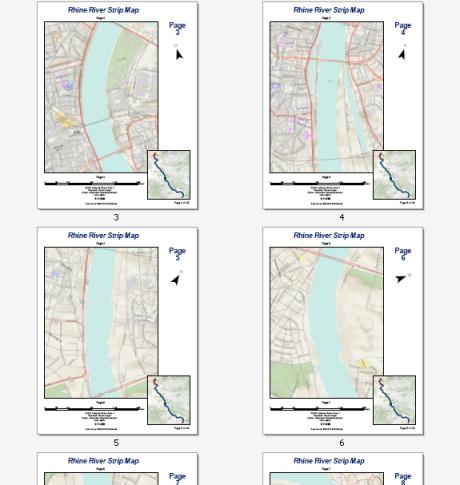
上述示例是 Köln 和 Koblenz 城市之间莱茵河的带状地图。任何具有 Internet 连接的用户均可轻松创建此 44 页系列图册。该数据来自 ArcGIS Online 中提供的世界地形图服务。您可以使用“数据驱动页面”、“数据驱动页面”工具集中提供的地理处理工具、数据框属性和动态文本轻松地重新创建此带状地图。您需要创建线要素,用于确定带状地图的路径。可以通过使用 ArcMap 编辑工具创建新线要素类来完成此步骤。
以下步骤介绍的是使用先前创建的格网索引要素类启用“数据驱动页面”。这些页面可定义上述示例地图册的地图范围。这些步骤适用的前提假设是,您已经完成了以下主题中概述的各个步骤:
准备带状地图
创建带状地图索引要素
步骤:
- 单击主菜单上的自定义 > 工具条 > 数据驱动页面。
- 单击数据驱动页面设置按钮 。
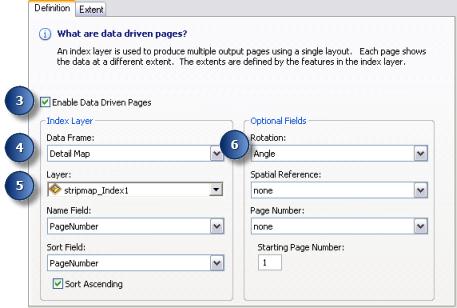
- 选中启用数据驱动页面复选框。
- 单击数据框箭头,然后选择“详细”数据框。默认情况下,活动数据框处于选中状态。请确保这是您要使用的数据框。
- 在图层下拉列表中选择格网索引图层。如果您遵循的是创建带状地图索引要素中介绍的步骤并且使用的是推荐的命名约定,则选择的索引图层应为存储在默认数据库中的 strip_map_index。
- 单击旋转箭头并选择角度。
为使带状地图系列具有更好的可读性,地图的页面方向按如下方法确定:会在页面上从上到下或从左到右(取决于线的主流方向)绘制线状要素,而且要素应在页面上居中显示。这要求,当地图系列沿路线移动时,数据框随之旋转。
如果您是使用带状地图索引要素地理处理工具创建的索引图层,名为 Angle 的字段应可用。此字段包含旋转每个页面的数据框所需的值。
下图显示莱茵河的河段。黑色矩形是带状地图索引要素地理处理工具的结果。这些要素使用页码进行标注,定义系列中每个地图页面的地理边界。下图显示第三页到第六页的边界。
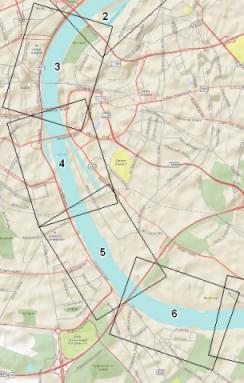
下图显示第三页到第六页首尾相连显示时的效果。
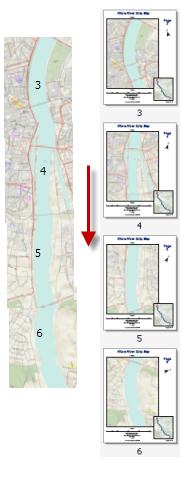
- 单击范围选项卡。
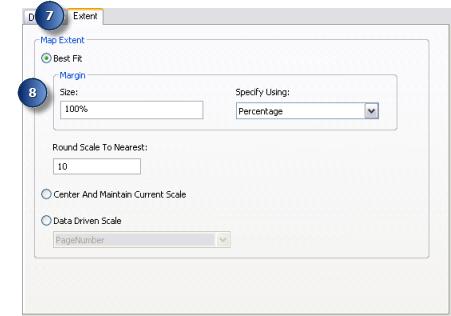
- 选择最佳大小,百分比输入 100,然后单击确定。
现在,一组“数据驱动页面”设置完毕。您可以使用数据驱动页面 工具条浏览各个页面。























 3722
3722











 被折叠的 条评论
为什么被折叠?
被折叠的 条评论
为什么被折叠?








